Top 4 phần mềm tách tiếng khỏi video dễ sử dụng và miễn phí
Tách tiếng khỏi video là một trong những thủ thuật được rất nhiều người quan tâm trong thời gian vừa qua. Tuy nhiên, để thực hiện tốt thủ thuật này sẽ có rất nhiều cách khác nhau mà không phải ai cũng biết. Trong bài viết hôm nay, Vaithuhay sẽ chia sẻ cho các bạn top 4 phần mềm tách tiếng khỏi video dễ sử dụng mà không cần trả phí.
Tại sao cần tách tiếng khỏi video?
Nếu bạn là một người sáng tạo nội dung trên các nền tảng mạng xã hội, tách tiếng hay tách nhạc đã không còn quá xa lạ. Với sự phát triển mạnh mẽ của các công cụ hỗ trợ, việc tách tiếng bất kỳ âm thanh nào ra khỏi video trở nên vô cùng đơn giản. Nhờ đó, việc tách tiếng này mang lại rất nhiều lợi ích cho người sử dụng như:
- Giúp chèn và thay thế âm thanh khác hay và phù hợp với video hơn.
- Giúp loại bỏ tiếng ồn, các tạp âm khác trong video.
- Giúp sáng tạo một video chất lượng hơn mang đậm phong cách cá nhân.

Tại sao cần tách tiếng khỏi video?
Top 4 phần mềm tách tiếng khỏi video miễn phí dễ sử dụng
Vừa rồi, các bạn đã được tìm hiểu về tầm quan trọng của tách tiếng khỏi video quan trọng như thế nào. Ngay sau đây, Vaithuhay sẽ chia sẻ thêm cho các bạn những phần mềm tách tiếng phổ biến được nhiều người sử dụng nhất.
Phần mềm tách tiếng Format Factory
Format Factory nổi tiếng với khả năng hỗ trợ định dạng nhiều qua lại nhiều video cùng một lúc. Ngoài ra, phần mềm này còn có thể tách nhạc và chuyển về nhiều định dạng khác nhau như: MP3, MP4, AVI,...Hiện tại, đây là một phần mềm mà bạn có thể tải hoàn toàn miễn phí mà không mất một khoản chi phí nào.
Một số tính năng nổi bật nhất của Format Factory như:
- Tách nhạc khỏi video.
- Hỗ trợ chuyển đổi định dạng file âm thanh.
- Hỗ trợ khôi phục các file bị lỗi.
- Hỗ trợ rip DVD sang video âm thanh với chất lượng tốt hơn.
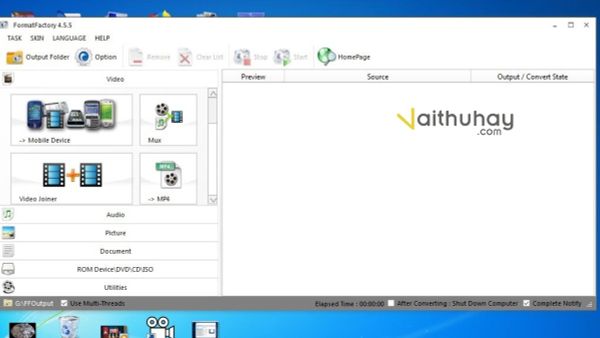
Phần mềm tách tiếng Format Factory
Phần mềm tách tiếng Audio Extractor
Một trong những phần mềm tách tiếng phổ biến được nhiều người sử dụng hiện nay chính là Audio Extractor. Điểm mạnh lớn nhất của phần mềm này, là người dùng có thể trực tiếp sử dụng trực tuyến mà không cần tải về. Đảm bảo rằng, những âm thanh ở trên Audio Extractor luôn đạt được chất lượng tốt nhất.
Ngoài ra, phần mềm này rất dễ sử dụng chỉ cần truy cập trực tiếp vào trang web. Sau đó, tải âm thanh có sẵn lên phần mềm rồi thực hiện các thao tác tách âm thanh mà bạn mong muốn.
Một số tính năng nổi bật của Audio Extractor như sau:
- Tách tiếng theo kênh đơn giản dễ dàng
- Hỗ trợ chuyển đổi nhiều file định dạng âm thanh.
- Có thể sử dụng để cắt ghép âm thanh.
Nhìn chung, đây là một phần mềm không có quá nhiều chức năng nổi bật. Nếu bạn chỉ có nhu cầu sử dụng để cắt ghép hay các thao tác edit video cơ bản có thể sử dụng trang web này nhé.
Xem thêm: Cách quay màn hình Macbook có tiếng, không giật lag
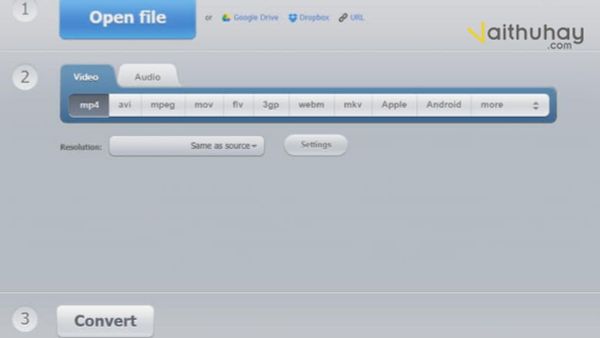
Phần mềm tách tiếng Audio Extractor
Phần mềm tách tiếng VLC Media Player
VLC Media Player là một trong những phần mềm tách tiếng cực tốt, nhưng lại rất nhiều người dùng chưa biết đến. Đây là phần mềm có khả năng hỗ trợ đa nền tảng bao gồm: Windows, MacOS, Linux. Bên cạnh đó VLC Media Player còn tích hợp rất nhiều các tính năng thú vị như:
- Chuyển đổi định dạng, quay màn hình, nghe radio, hay thêm các hiệu khác cho video,...
- Hỗ trợ xem các dạng video chất lượng cao 4k hay 8K mang tới nhiều trải nghiệm mới lạ.
- Có thể xoay các video bị quay ngược.
- Hỗ trợ nhiều các định dạng file video phổ biến như: AVI, RM, MP4,...
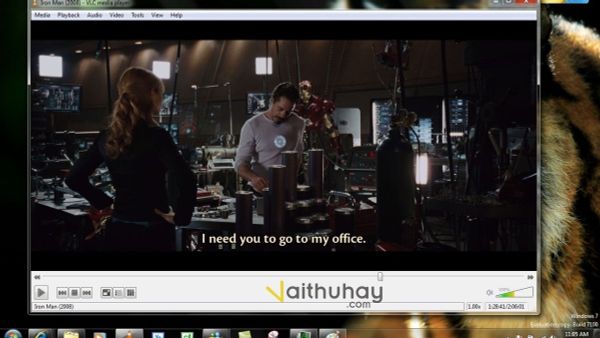
Phần mềm tách tiếng VLC Media Player
Phần mềm tách tiếng Timbre
Vừa rồi, bạn đã được tìm hiểu về 3 cách tách tiếng khỏi video bằng cách sử dụng trực tiếp trên trang web. Đến với Timbre, một phần mềm tách tiếng được sử dụng trên các thiết bị điện thoại (đặc biệt là Android), bạn có thể dễ dàng tìm kiếm trên ứng dụng CH Play với từ khoá Timbre rồi tải về điện thoại của mình.
Mặc dù là ứng dụng trên điện thoại, nhưng Timbre có thể hỗ trợ rất nhiều các tính năng khác nhau bao gồm cả Audio và Video.
Với Audio bao gồm:
- Có thể cắt, ghép âm thanh.
- Chuyển đổi định dạng.
- Loại bỏ các tạp âm, tiếng ồn.
- Sử dụng các hiệu ứng âm thanh.
Với Video:
- Cắt, ghép và thay đổi kích thước video.
- Thêm phụ đề và thêm hiệu ứng.
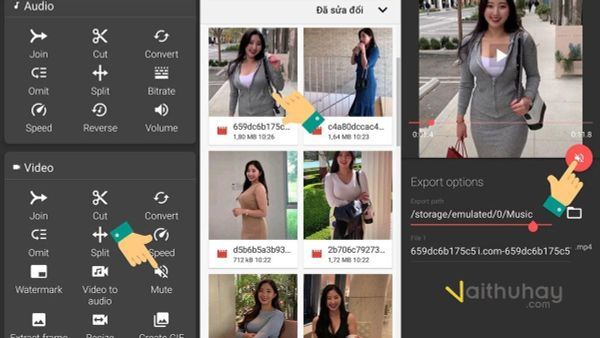
Phần mềm tách tiếng Timbre
Cách tách tiếng ra khỏi video trên điện thoại iPhone
Để tách âm thanh ra khỏi video trên thiết bị iPhone, Vaithuhay sẽ chia sẻ ngay cho bạn các bước cực đơn giản sau đây:
- Bước 1: Truy cập vào cửa hàng Appstore.
- Bước 2: Vào mục tìm kiếm, gõ từ khoá “Phím tắt” và tải ứng dụng đó về máy.
- Bước 3: Vào ứng dụng> Chọn Add Shortcut> Chọn Separate Audio vào phím tắt iPhone.
- Bước 4: Chọn bất kỳ một video nào trong thư viện cần tách tiếng. Tiếp tục chọn biểu tượng chia sẻ và chọn Separate Audio. Khi đó, ứng dụng sẽ tự động tách âm thanh ra khỏi video mà bạn đã yêu cầu.
- Bước 5: Nhấn lưu video là hoàn thiện các bước tách tiếng rồi đó.
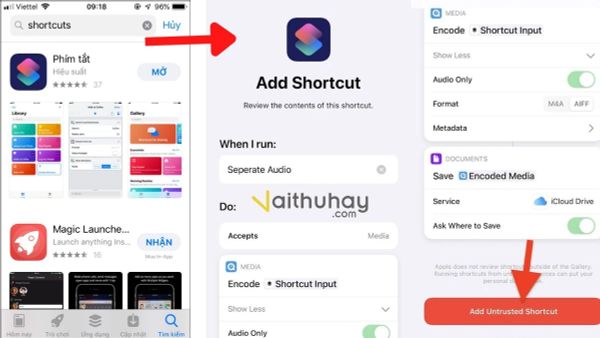
Tách tiếng ra khỏi video trên điện thoại iPhone
Trên đây là tất cả thông tin về cách tách tiếng khỏi video cũng như top 4 ứng dụng tách tiếng phổ biến hiện nay. Hy vọng rằng, những thông tin mà Vaithuhay chia sẻ sẽ giúp bạn dễ dàng tách âm thanh khỏi bất kỳ video nào. Ngoài ra, tại website Vaithuhay chúng tôi đang cung cấp rất nhiều các mặt hàng đồ công nghệ khác nhau. Nhớ ghé thăm thường xuyên để cập nhật những món đồ hay ho nhé.





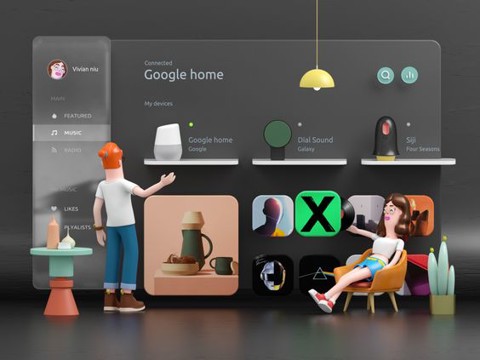

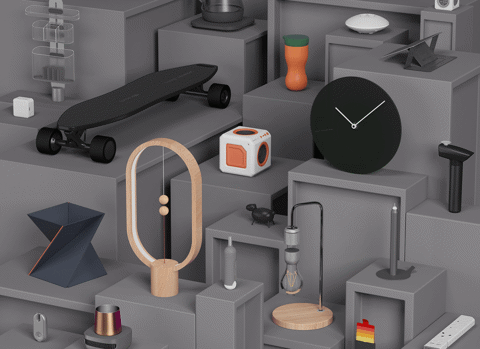



























![[BÀN CÓ SẴN] Bàn nâng hạ đa năng 9SPACE ALL IN ONE tích hợp sạc không dây](http://product.hstatic.net/1000069970/product/3_5ab5425c437a4c1a8ce51b0ff2ce0869_medium.png)









